
תוֹכֶן
בעוד כונן iCloud הוצג בשנה שעברה ב- iOS 8, iPhone ו- iPad לא הצליחו לקבל את היישום iCloud Drive במכשירים הניידים שלהם עד לאחרונה רק עם שחרורו של iOS 9. הנה איך להשיג את היישום iCloud Drive ב- iOS 9.
iCloud כבר בסביבה כבר כמה זמן, והמטרה העיקרית היא לסנכרן את כל הנתונים שלך על פני מספר מכשירי אפל שבבעלותך, כולל כל מכשירי iPhone, iPad ו- Mac. עם זאת, עם iOS 8, Apple הציגה iCloud Drive, מה שהופך את שירות הענן של החברה יותר כמו Dropbox ו- Google Drive.
עם כונן iCloud, אתה יכול לגרור ושחרר קבצים לתוך תיקיית כונן iCloud ב- Mac שלך יש להם סינכרון התקנים אחרים שלך. עם זאת, iOS 8 לא הגיע עם יישום iCloud Drive ייעודי, כך שמשתמשים יוכלו לגשת רק לקבצים אלה ביישומי iOS שתמכו בקבצים שהעלית לכונן iCloud.

עם זאת, זה השתנה מעט עם שחרורו של iOS 9, כמו הגרסה החדשה של iOS עכשיו מגיע עם ייעודי כונן iCloud היישום. הבעיה היחידה היא שאתה צריך להפעיל את היישום הראשון, כלומר, יש כנראה הרבה משתמשי iOS שם בחוץ, שאינם יודעים כי יישום iOS ייעודי קיים עבור כונן iCloud.
עם זאת, אם אתה מת עבור אפליקציית iCloud Drive ב- iPhone או ב- iPad, תוכל להפעיל אותה ב- iOS 9.
iOS 9 iCloud כונן היישום הוא כאן
עם היישום iCloud Drive עבור iOS, שירות ענן של אפל סוף סוף מצטרף לשורות Dropbox ושאר שירותי אחסון ענן, המאפשר למשתמשים במהירות ובקלות לסנכרן את כל סוגי הקבצים בין המכשירים שלהם באמצעות כונן iCloud.
עם זאת, בעוד iOS 9 מגיע עם יישום ייעודי עבור כונן iCloud, זה מושבת כברירת מחדל.
כדי לאפשר את זה ולקבל את היישום iCloud Drive על המסך הבית שלך, כל מה שאתה צריך לעשות הוא להיכנס הגדרות> iCloud> כונן iCloud. משם, איפה זה אומר הצג על מסך הבית, הקש על מתג המתג שלצידו כדי להפעיל אותו.
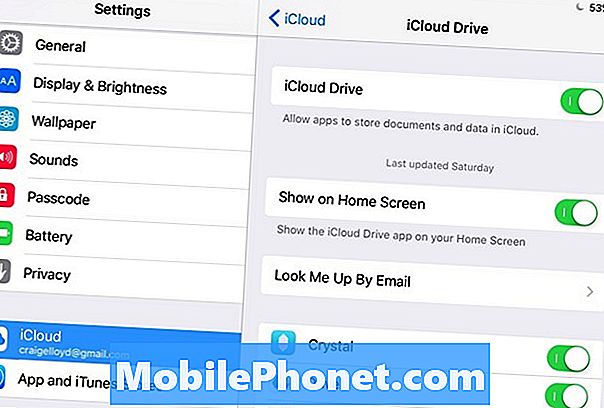
פעולה זו תפעיל את היישום iCloud Drive ותוכל לגשת אליו מהמסך הראשי בדיוק כמו כל אפליקציה אחרת.
כל התמונות שתוסיף ל- iCloud Drive יופיע באופן מיידי באפליקציה ותוכל להציג אותן גם מתוך האפליקציה. כך גם במסמכים.
עם זאת, אם ברצונך לערוך מסמך, עליך לייצא אותו לאפליקציה אחרת שיכולה לערוך את המסמך משם. אתה מייצא קבצים באמצעות הלחצן שתף בפינה השמאלית העליונה של כונן iCloud.
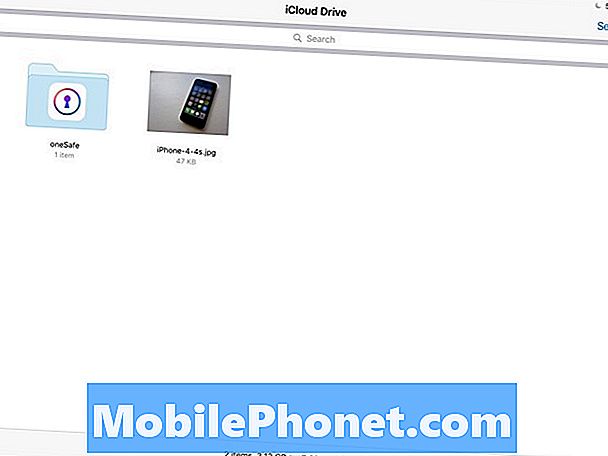
דבר אחד להיות מודעים לכך היא לא כל קובץ יחיד המאוחסן ב- iCloud שלך יופיעו כונן iCloud.אז כל הגיבויים iPhone לא יופיעו באפליקציה, כמו גם את רוב המידע שיש לך סינכרון עם כל צד שלישי Apps. אז אם יש לך משחק ב- iPhone ו- iPad שלך לסנכרן יחד עם iCloud, קבצים אלה לא יופיעו כונן iCloud שלך. רק קבצים מוחשיים שניתן לקרוא על מכשירים שונים יופיעו ב- iCloud Drive.
כמובן, iCloud מגיע רק עם 5GB של אחסון בחינם, אבל החדשות הטובות הן כי Apple לאחרונה השתנה סביב שכבות התמחור שלה עבור אחסון iCloud יותר, המאפשר למשתמשים לקבל 50GB של שטח iCloud רק 0.99 $ לחודש. זה צריך להיות הרבה מקום לאחסן את כל המסמכים והתמונות, אבל אפל יש תוכניות ללכת עד 1TB של שטח אחסון iCloud אם אתה צריך את זה.
5GB צריך להיות מספיק עבור משתמשים מזדמנים ביותר, גם אם יש לך קומץ תמונות, אבל תמחור iCloud החדש של אפל מעמיד אותו שווה עם שירותי אחסון אחרים, מה שהופך אותו אופציה נהדרת אם אתה מחפש להרחיב את האחסון.


